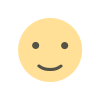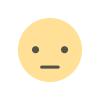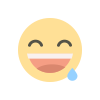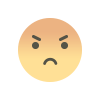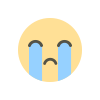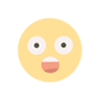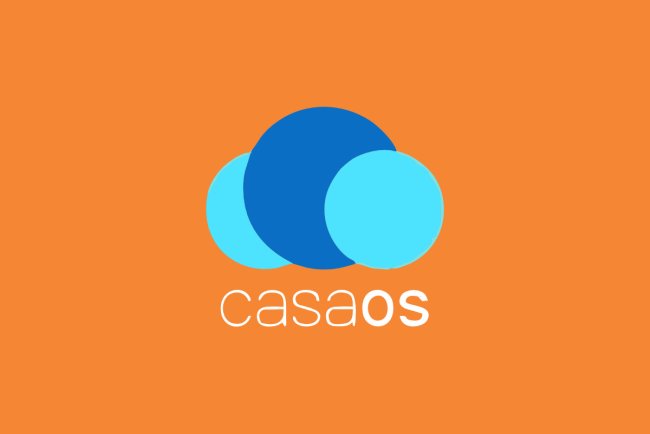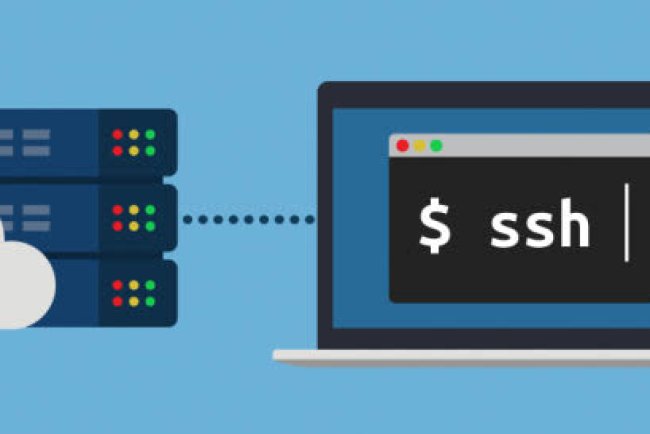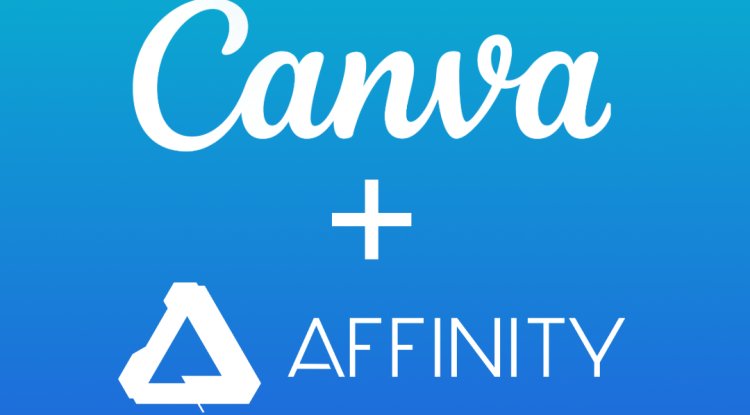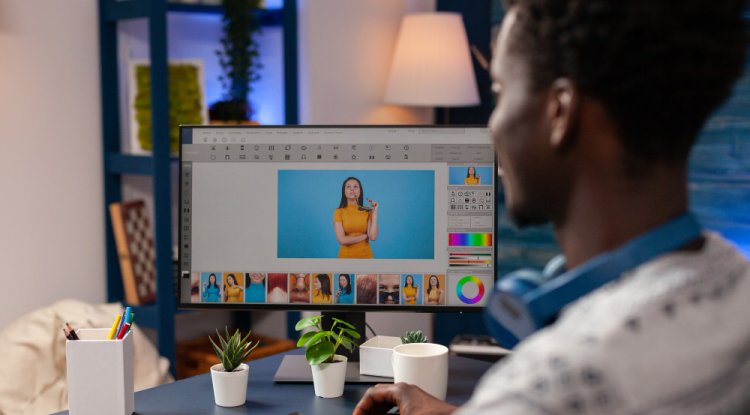Jogos no Linux: Guia de Configuração e Performance
Como configurar o sistema para obter o melhor desempenho em jogos no Linux, incluindo o uso do Steam, Lutris e Proton.
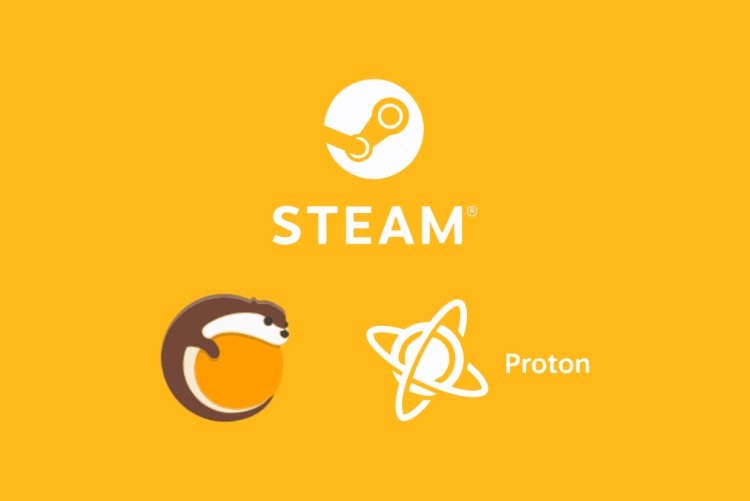
O mundo dos jogos no Linux evoluiu significativamente nos últimos anos. Com o suporte de plataformas como Steam, Lutris e Proton, é possível obter um ótimo desempenho em jogos, muitas vezes comparável ao de sistemas operacionais proprietários. Neste guia, vamos explorar como configurar seu sistema Linux para obter o melhor desempenho em jogos.
1. Escolha da Distribuição
Para obter o melhor desempenho em jogos, a escolha da distribuição Linux é crucial. Algumas distribuições recomendadas para jogos incluem:
- Pop!_OS: Desenvolvida pela System76, esta distribuição é otimizada para jogos e desenvolvimento.
- Ubuntu: Amplamente suportada e fácil de configurar, com muitos recursos disponíveis para gamers.
- Manjaro: Baseada no Arch Linux, oferece uma experiência rolling release com excelente suporte para hardware e drivers de jogos.
2. Instalação de Drivers Gráficos
Para garantir o melhor desempenho, é essencial instalar os drivers gráficos mais recentes. Aqui estão os passos para instalar drivers para GPUs NVIDIA e AMD:
NVIDIA
- Adicionar o repositório de drivers NVIDIA:
sudo add-apt-repository ppa:graphics-drivers/ppa sudo apt update - Instalar o driver:
sudo apt install nvidia-driver-460 - Reiniciar o sistema:
sudo reboot
AMD
Para GPUs AMD, os drivers open-source já vêm incluídos na maioria das distribuições Linux modernas. No entanto, é recomendável instalar o Mesa Drivers mais recente:
- Adicionar o repositório de drivers Mesa:
sudo add-apt-repository ppa:oibaf/graphics-drivers sudo apt update - Atualizar os drivers:
sudo apt upgrade - Reiniciar o sistema:
sudo reboot
3. Configuração do Steam
O Steam é uma das principais plataformas para jogos no Linux. Siga os passos abaixo para instalar e configurar o Steam:
- Instalar o Steam:
sudo apt install steam - Habilitar o Steam Play (Proton):
- Abra o Steam.
- Vá para Configurações > Steam Play.
- Marque a opção Enable Steam Play for supported titles.
- Marque a opção Enable Steam Play for all other titles para usar o Proton em jogos não oficialmente suportados.
4. Uso do Lutris
O Lutris é uma plataforma de jogos para Linux que permite instalar e gerenciar jogos de várias fontes (Steam, GOG, Humble Bundle, etc.). Ele também facilita a instalação de jogos Windows no Linux através de Wine e Proton.
- Instalar o Lutris:
sudo add-apt-repository ppa:lutris-team/lutris sudo apt update sudo apt install lutris - Configurar o Wine no Lutris:
- Abra o Lutris.
- Vá para Preferences > Runners.
- Instale a versão mais recente do Wine.
- Instalar jogos no Lutris:
- Navegue na biblioteca do Lutris e selecione o jogo desejado.
- Clique em Install e siga as instruções na tela.
5. Otimização de Desempenho
Algumas dicas para otimizar o desempenho dos jogos no Linux:
- Atualize sempre seu sistema e drivers: Mantenha seu sistema e drivers gráficos atualizados para garantir a melhor performance.
- Use o modo de desempenho: Em distribuições como Pop!_OS, há uma opção de modo de desempenho que pode ser ativada para melhorar o desempenho dos jogos.
- Ajuste as configurações do jogo: Reduza a qualidade gráfica dos jogos para melhorar o desempenho, especialmente em hardware mais antigo.
- Desabilite serviços desnecessários: Desative serviços e aplicativos que consomem recursos em segundo plano para liberar mais recursos para os jogos.
Conclusão
Com a configuração adequada, jogar no Linux pode ser uma experiência gratificante e de alto desempenho. Utilizando plataformas como Steam, Lutris e Proton, junto com os drivers corretos e algumas otimizações, você pode desfrutar de uma vasta biblioteca de jogos com excelente performance. Siga este guia para transformar seu sistema Linux em uma potente máquina de jogos.
Qual é a sua reação?